[수정됨] Windows 업데이트 오류 0x80010108
잡집 / / November 28, 2021
Windows 10을 업데이트하는 동안 오류 0x80010108이 발생하면 오늘 이 오류를 해결하는 방법에 대해 논의할 것이므로 올바른 위치에 있습니다. 또한 Windows 업데이트 문제 해결사를 실행해도 도움이 되지 않지만 경우에 따라 근본적인 문제를 해결할 수 있으므로 시도해 볼 가치가 있습니다. 이 오류의 주요 원인은 Windows 업데이트 서비스인 것 같습니다.

이 오류는 Windows 업데이트 서비스를 다시 시작한 다음 wups2.dll을 다시 등록하면 수정할 수 있습니다. 따라서 시간을 낭비하지 않고 아래 나열된 문제 해결 가이드를 사용하여 Windows 업데이트 오류 0x80010108을 실제로 수정하는 방법을 살펴보겠습니다.
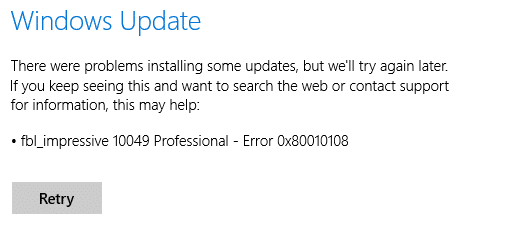
내용물
- [수정됨] Windows 업데이트 오류 0x80010108
- 방법 1: Windows 업데이트 문제 해결사 실행
- 방법 2: Windows 업데이트 서비스 다시 시작
- 방법 3: wups2.dll 재등록
- 방법 4: 클린 부팅 수행
- 방법 5: 바이러스 백신 및 방화벽을 일시적으로 비활성화
- 방법 6: Windows 10 설치 복구
[수정됨] Windows 업데이트 오류 0x80010108
확인 복원 지점 생성 문제가 발생하는 경우를 대비하여.
방법 1: Windows 업데이트 문제 해결사 실행
1. 제어판을 열고 검색 창에서 문제 해결 검색을 클릭하십시오. 문제 해결.
![문제 해결을 검색하고 문제 해결 | [수정됨] Windows 업데이트 오류 0x80010108](/f/09600b86e150cc0f451c0aec0d0413b0.jpg)
2. 다음으로 왼쪽 창에서 창 선택 모두보기.
3. 그런 다음 컴퓨터 문제 해결 목록에서 윈도우 업데이트.

4. 화면의 지시에 따라 Windows 업데이트 문제 해결을 실행합니다.

5. PC를 다시 시작하고 가능한지 확인하십시오. Windows 업데이트 오류 0x80010108을 수정합니다.
방법 2: Windows 업데이트 서비스 다시 시작
1. Windows 키 + R을 누른 다음 입력 서비스.msc Enter 키를 누릅니다.
![서비스 창 | [수정됨] Windows 업데이트 오류 0x80010108](/f/de6d56372144322c2d50ae2771fb3143.png)
2. 다음 서비스를 찾습니다.
백그라운드 지능형 전송 서비스(BITS)
암호화 서비스
윈도우 업데이트
MSI 설치 프로그램
3. 각각을 마우스 오른쪽 버튼으로 클릭한 다음 속성을 선택합니다. 그들의 시작 유형 로 설정됩니다 NS자동.

4. 이제 위의 서비스 중 하나가 중지되면 다음을 클릭하십시오. 서비스 상태에서 시작하십시오.
5. 그런 다음 Windows Update 서비스를 마우스 오른쪽 버튼으로 클릭하고 선택하십시오. 재시작.

6. 적용을 클릭하고 확인을 클릭한 다음 PC를 재부팅하여 변경 사항을 저장합니다.
할 수 있는지 확인 Windows 업데이트 오류 0x80010108 수정, 그렇지 않은 경우 다음 방법을 계속하십시오.
방법 3: wups2.dll 재등록
1. 열려있는 명령 프롬프트. 사용자는 다음을 검색하여 이 단계를 수행할 수 있습니다. 'cmd' 그런 다음 Enter 키를 누릅니다.
![명령 프롬프트를 엽니다. 사용자는 'cmd'를 검색하고 Enter를 눌러 이 단계를 수행할 수 있습니다. [수정됨] Windows 업데이트 오류 0x80010108](/f/d35695e9ad9267105d75ebc80efc8d2e.jpg)
2. cmd에 다음 명령을 입력하고 Enter 키를 누릅니다.
regsvr32 wups2.dll /s

3. wups2.dll을 다시 등록합니다. 변경 사항을 저장하려면 PC를 재부팅하십시오.
방법 4: 클린 부팅 수행
때때로 타사 소프트웨어가 Windows Update와 충돌하여 Windows Update 오류 0x80010108이(가) 발생할 수 있습니다. NS 이 문제를 해결, 당신은 할 필요가 클린 부팅 수행 PC에서 문제를 단계별로 진단합니다. 시스템이 클린 부팅으로 시작되면 Windows 업데이트를 다시 시도하고 오류 코드 0x80010108을 해결할 수 있는지 확인하십시오.

방법 5: 바이러스 백신 및 방화벽을 일시적으로 비활성화
때때로 바이러스 백신 프로그램이 오류. NS 여기에서는 그렇지 않은지 확인하십시오. 바이러스 백신이 꺼져 있을 때 오류가 계속 나타나는지 확인할 수 있도록 제한된 시간 동안 바이러스 백신을 비활성화해야 합니다.
1. 마우스 오른쪽 버튼으로 클릭 바이러스 백신 프로그램 아이콘 시스템 트레이에서 선택하고 장애를 입히다.

2. 다음으로 시간 프레임을 선택합니다. 바이러스 백신은 비활성화된 상태로 유지됩니다.

참고: 가능한 가장 짧은 시간을 선택하십시오(예: 15분 또는 30분).
3. 완료되면 다시 연결하여 Chrome을 열고 오류가 해결되는지 확인하십시오.
4. 시작 메뉴 검색 표시줄에서 제어판을 검색하고 클릭하여 엽니다. 제어판.
![검색 표시줄에 제어판을 입력하고 Enter 키를 누릅니다. [수정됨] Windows 업데이트 오류 0x80010108](/f/aad44996240b9dfc29b2bad4efe2bfac.png)
5. 다음을 클릭하십시오. 시스템과 보안 그런 다음 클릭 윈도우 방화벽.

6. 이제 왼쪽 창에서 Windows 방화벽을 켜거나 끕니다.

7. Windows 방화벽 끄기를 선택하고 PC를 다시 시작합니다.

다시 Chrome을 열고 이전에 표시되었던 웹 페이지를 방문하십시오. 오류. 위의 방법이 작동하지 않으면 동일한 단계를 수행하여 방화벽을 다시 켜십시오.
위의 방법이 작동하지 않으면 동일한 단계에 따라 방화벽을 다시 켜십시오.
방법 6: Windows 10 설치 복구
이 방법은 문제가 해결되지 않으면 이 방법이 PC의 모든 문제를 반드시 복구할 것이기 때문에 최후의 수단입니다. 복구 시스템에 있는 사용자 데이터를 삭제하지 않고 시스템 문제를 복구하려면 전체 업그레이드를 사용하여 설치합니다. 따라서이 기사를 참조하십시오. Windows 10 설치를 쉽게 복구하는 방법.
![Windows 10을 유지할 항목 선택 | [수정됨] Windows 업데이트 오류 0x80010108](/f/202424fb71157e151df22ba724aa59af.png)
당신을 위해 추천 된:
- Windows 10 Creators Update로 업데이트한 후 인터넷에 연결되지 않음
- Google 크롬을 더 빠르게 만드는 12가지 방법
- Windows 업데이트 멈춤 또는 고정 수정
- 파일 또는 디렉토리가 손상되어 읽을 수 없는 문제 수정
그것이 당신이 성공적으로 Windows 업데이트 오류 0x80010108 수정 그러나 이 가이드와 관련하여 여전히 질문이 있는 경우 의견 섹션에서 자유롭게 질문하십시오.
![[수정됨] Windows 업데이트 오류 0x80010108](/uploads/acceptor/source/69/a2e9bb1969514e868d156e4f6e558a8d__1_.png)


